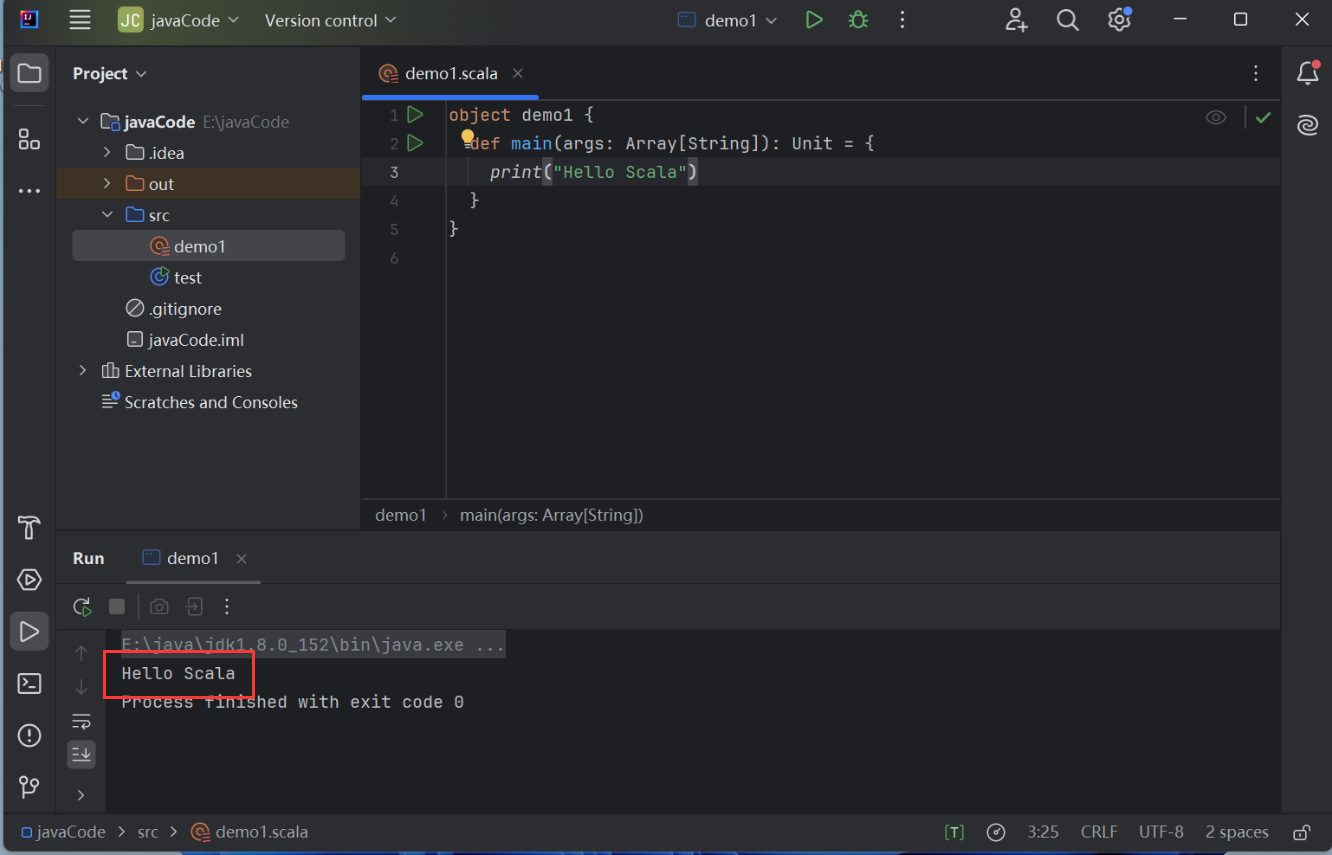Scala安装教程
一、环境准备
本文安装的环境和版本为:windows11,jdk1.8,scala2.12
1、选择与scala对应的jdk版本
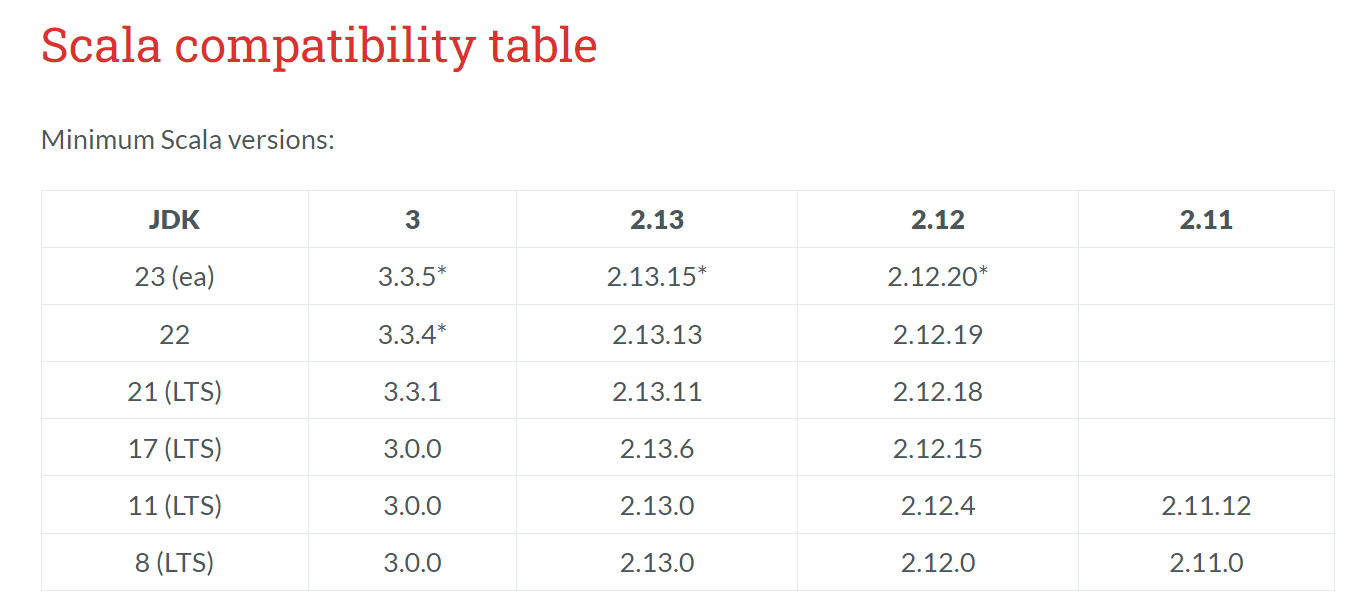
2、安装JDK,教程参考:http://www.vscoder.cn/archives/4/
3、下载scala
①官网:https://www.scala-lang.org/download/2.12.0.html,两个版本都可以,推荐下载压缩包,自行配置
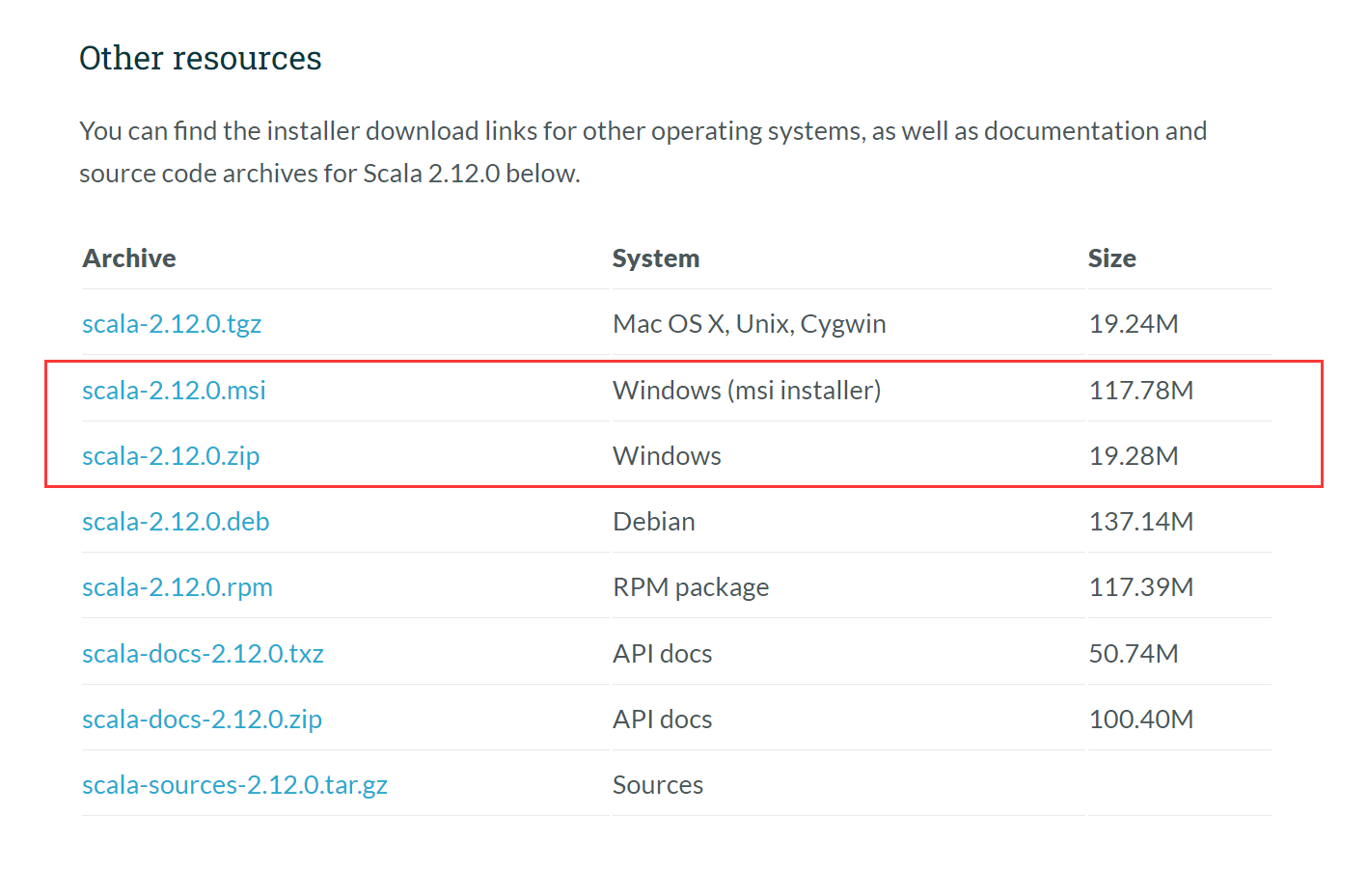
②网盘下载scala2.12.0压缩包: https://pan.baidu.com/s/1Z27Pap-xCXu9pTA0JDbRFg?pwd=2akk 提取码: 2akk
二、Scala安装
1、解压压缩包
将压缩包解压到非C盘目录,新建一个JAVA的目录,方便版本管理
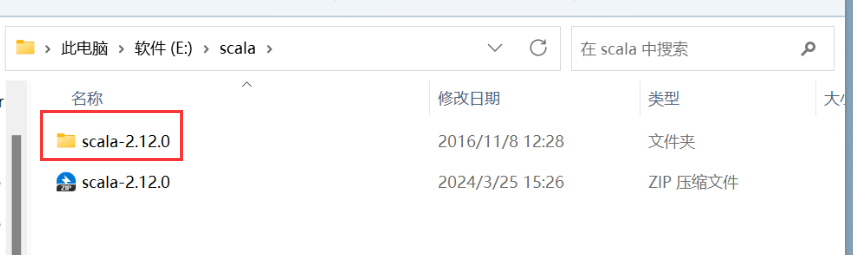
2、配置Path变量
右键单击此电脑,点击高级系统设置,新建一个系统变量
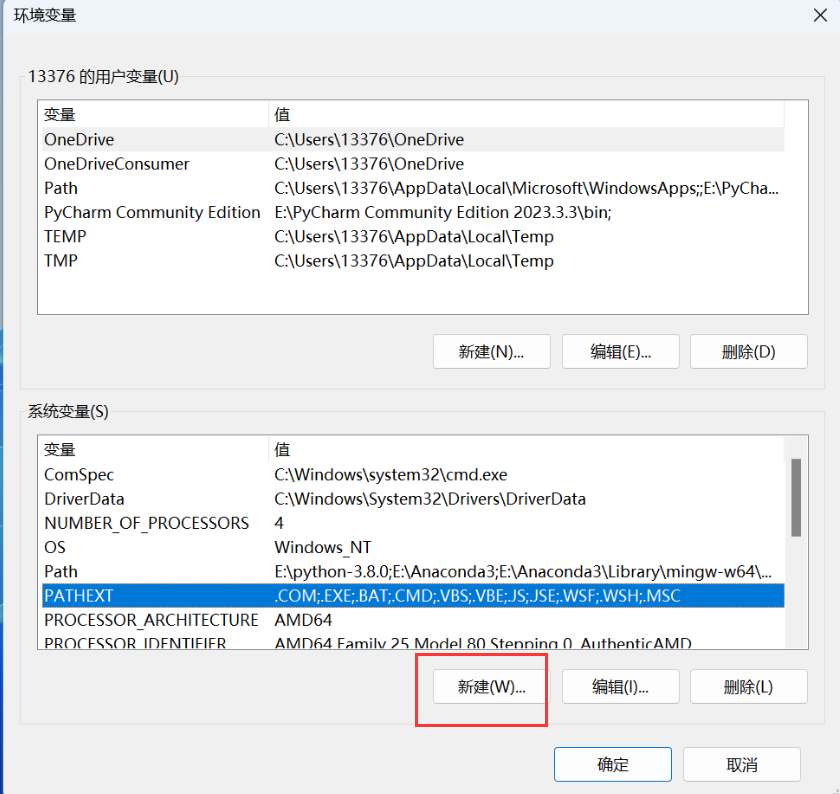
变量名输入SCALA_HOME,变量值输入scala的父级目录
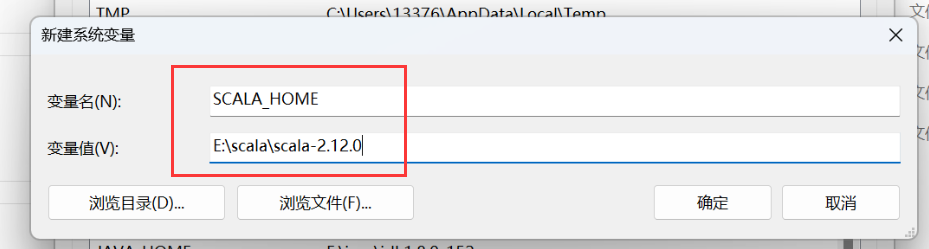
在path变量中加入bin目录
%SCALA_HOME%\bin
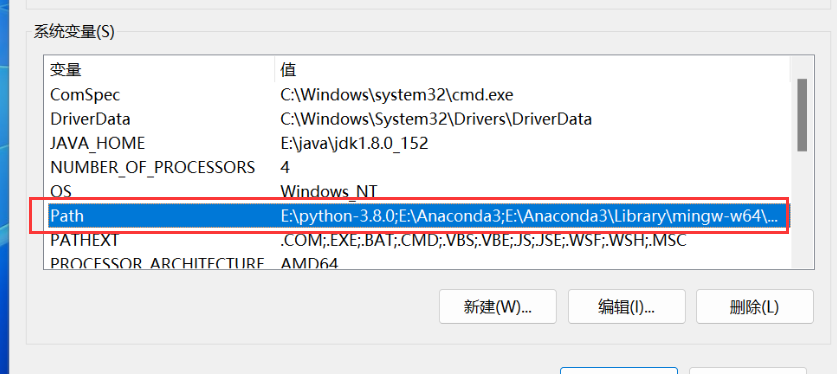
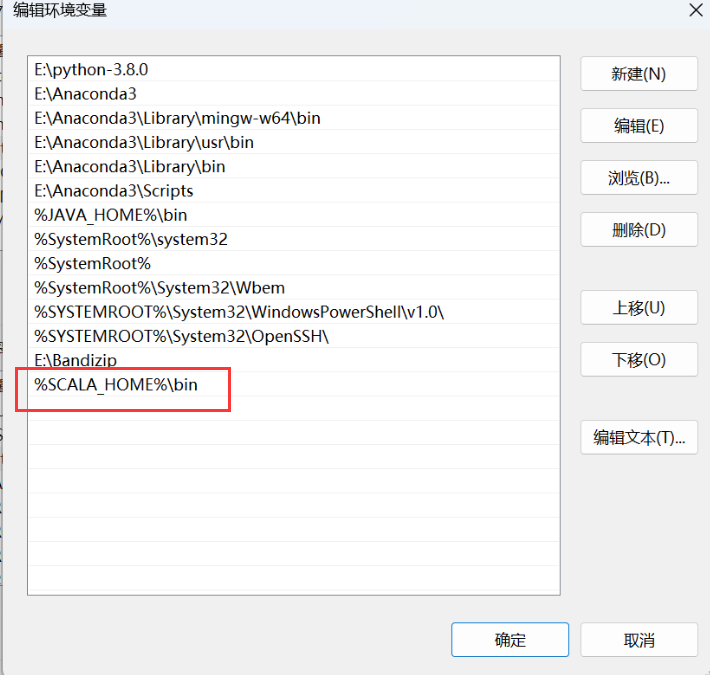
点击确定保存配置
3、检查安装情况
win+r 输入cmd,确定后在命令行输入 scala -version 查看java版本以及是否安装成功
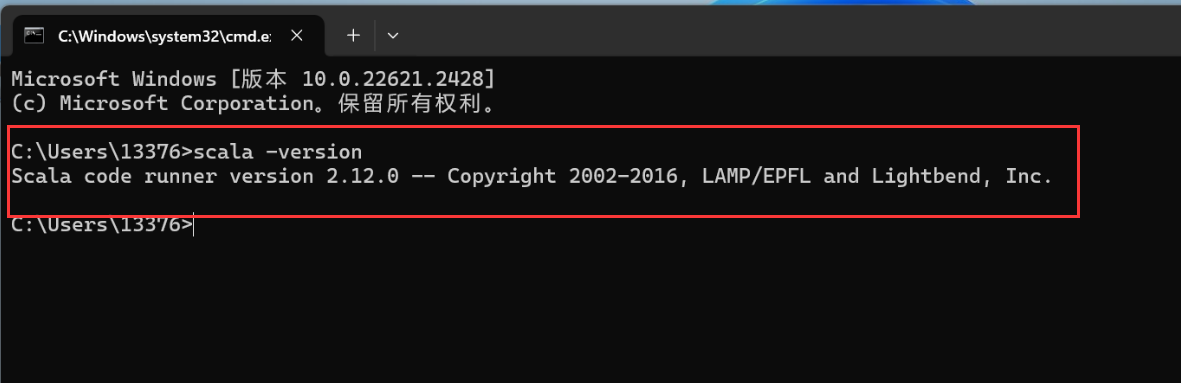
三、IDEA配置
1、新建项目
参考 JAVA安装教程中的方法:http://www.vscoder.cn/archives/4/
2、下载插件
进入idea的设置页面,点击插件,搜索scala然后点击下载
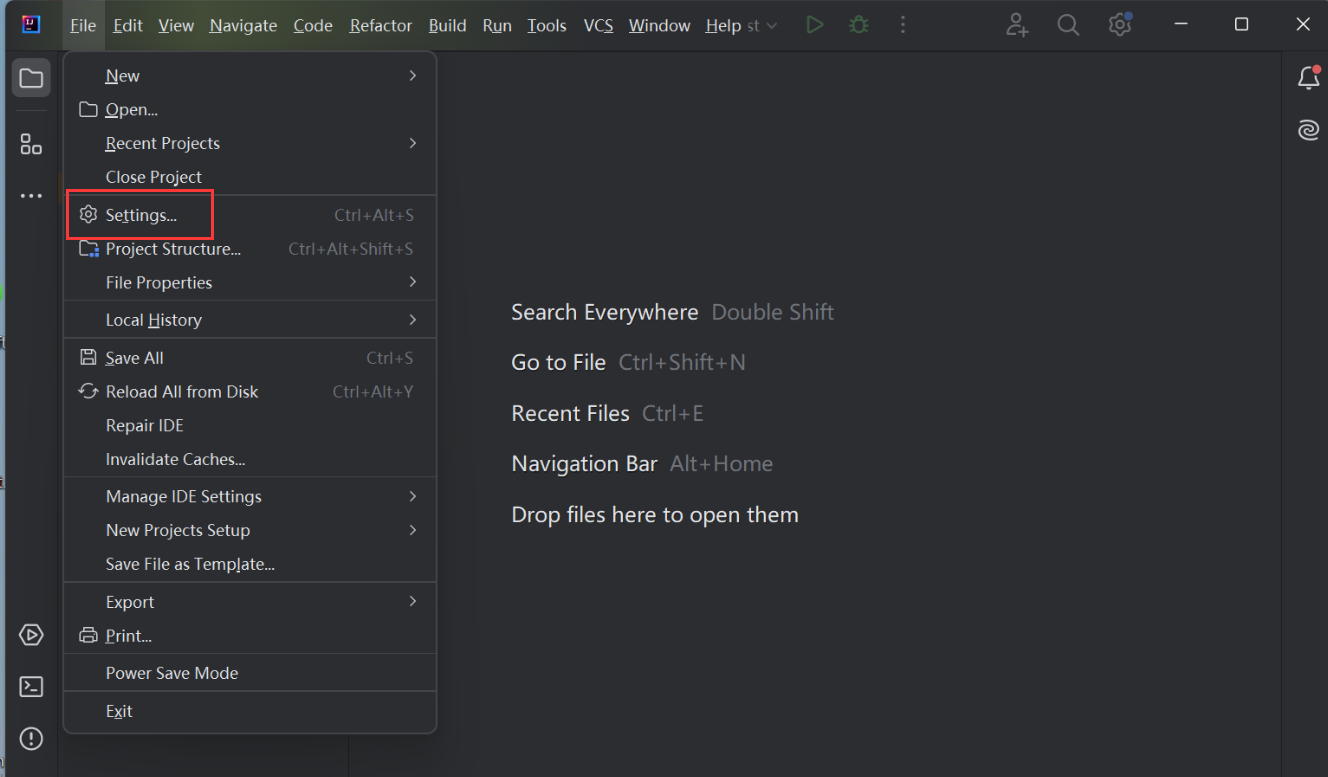
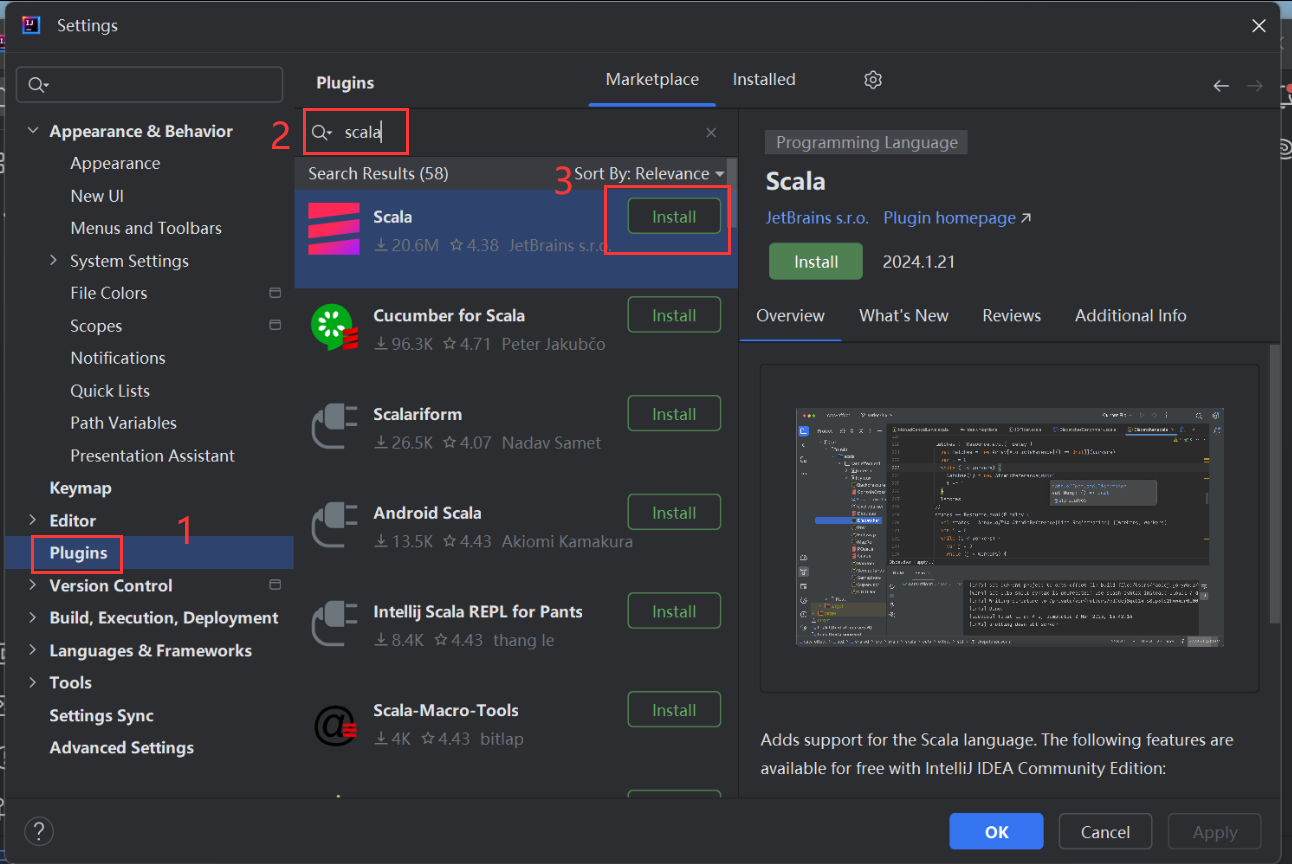
3、添加Scala库
在模块名字点右键,点开模块设置
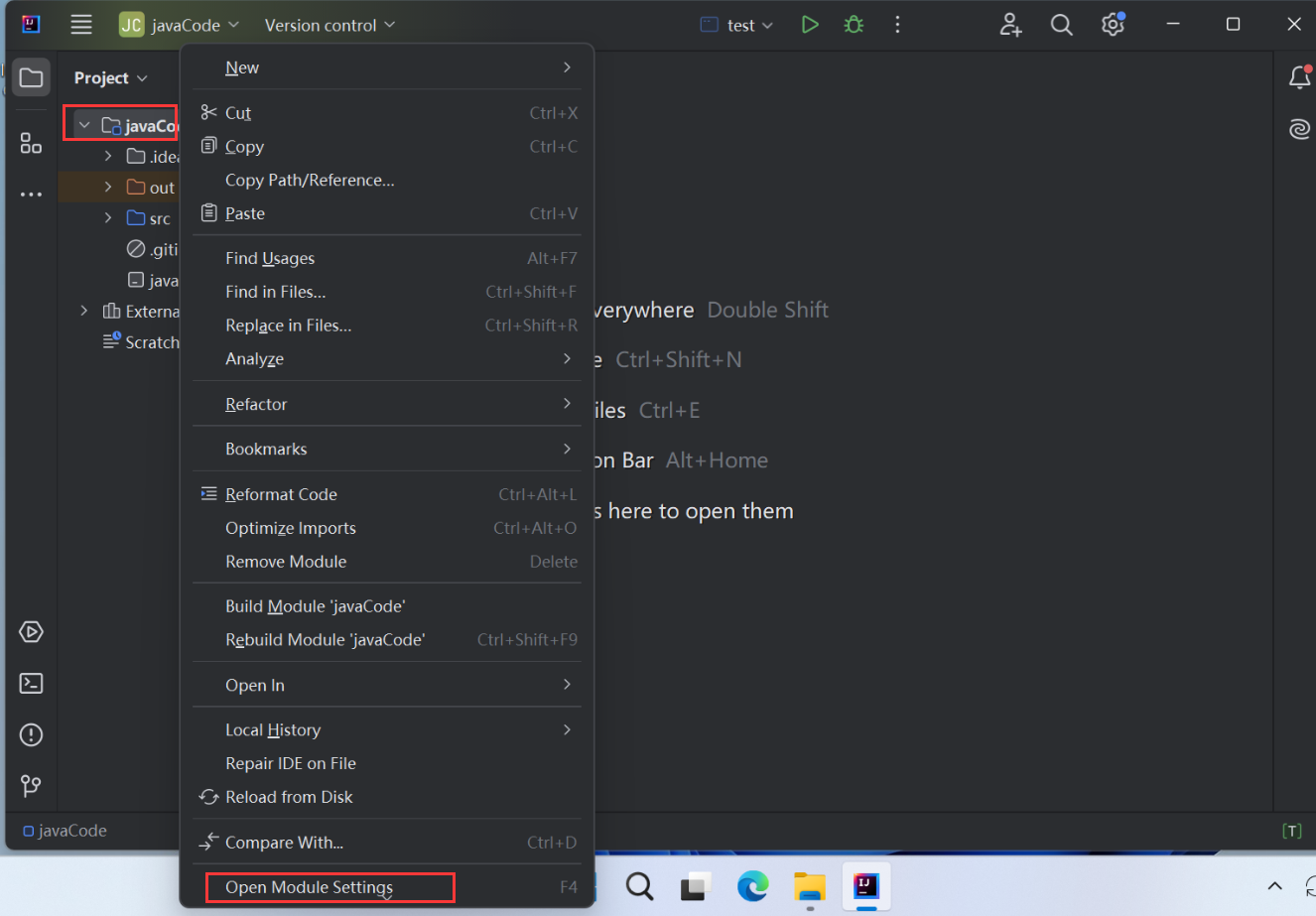
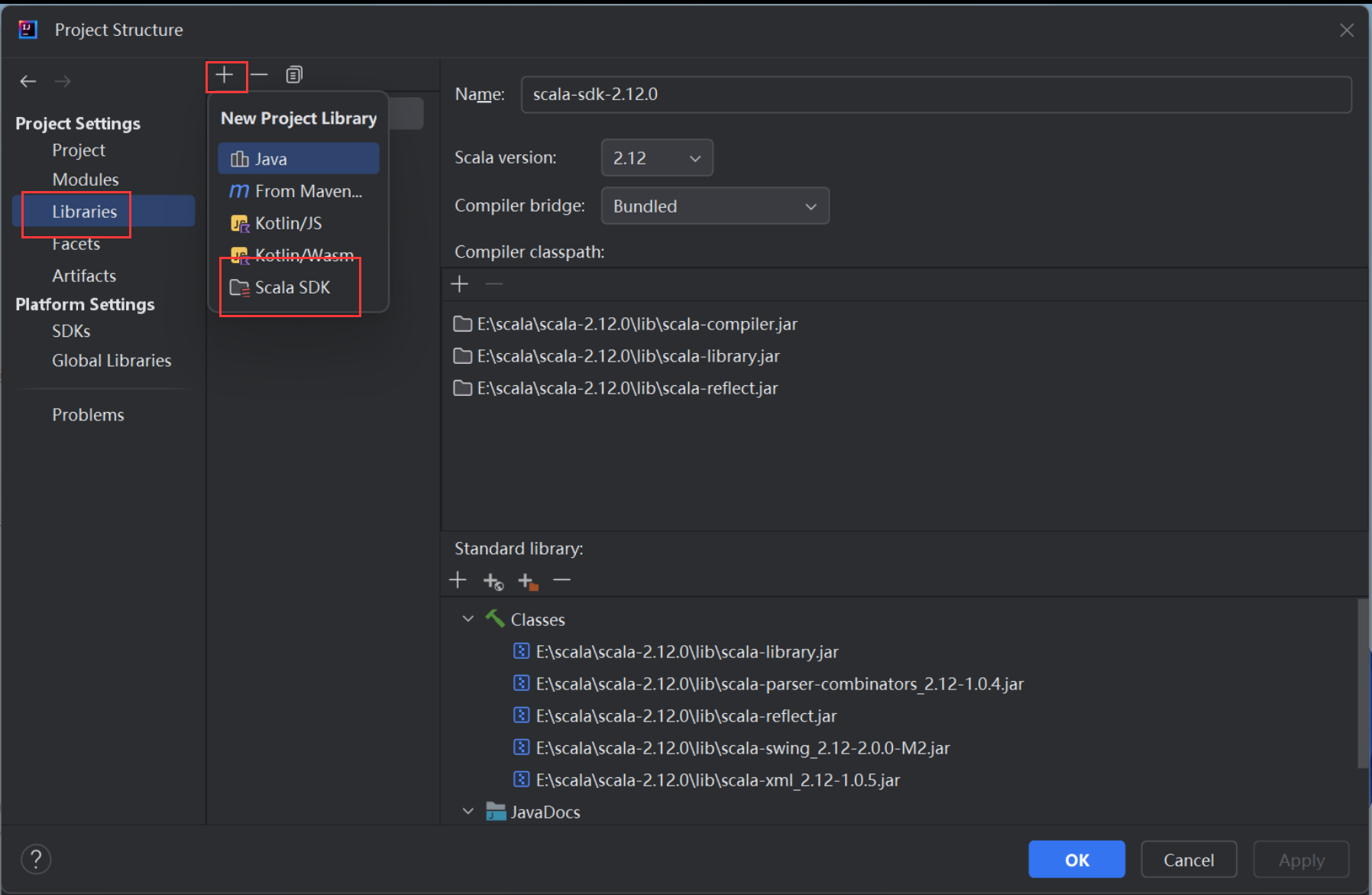
选择第一条,然后点击确认,成功导入了scala类库了
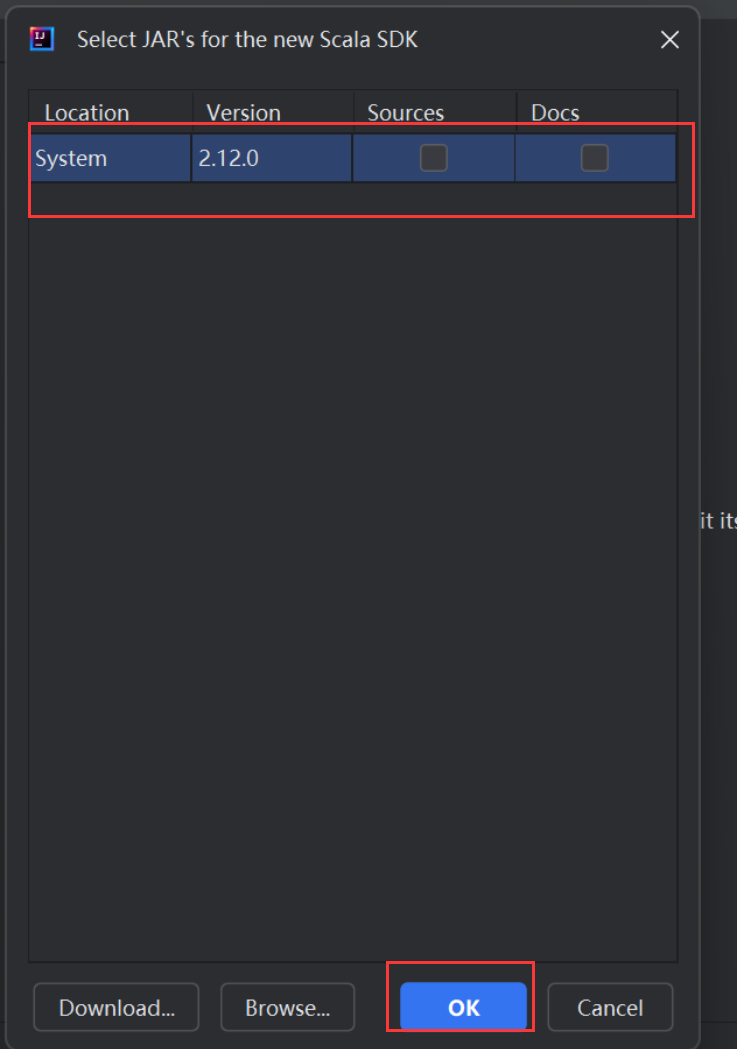

导入成功
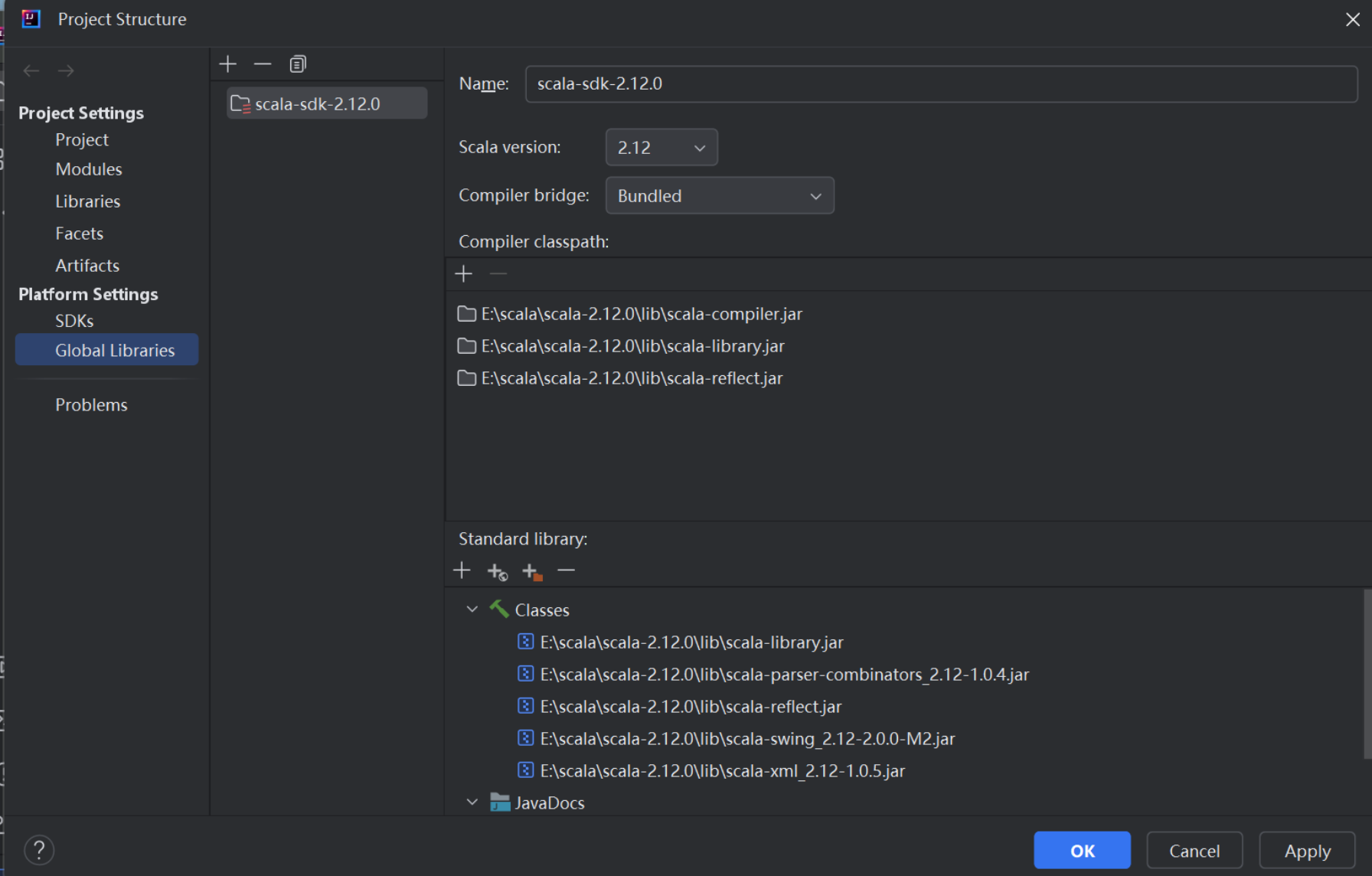
4、创建Scala类
在src目录下点击右键,新建一个scala类,选择object
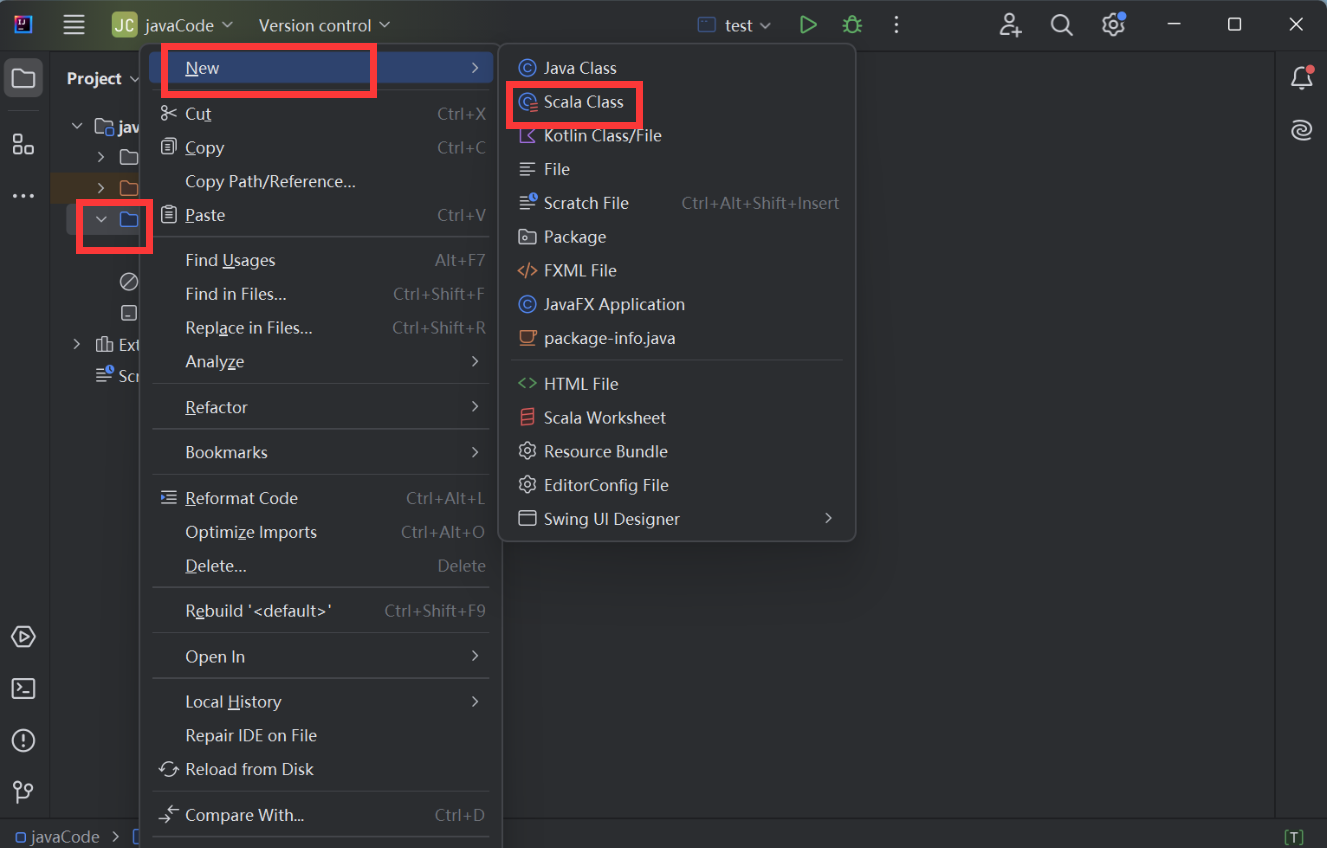
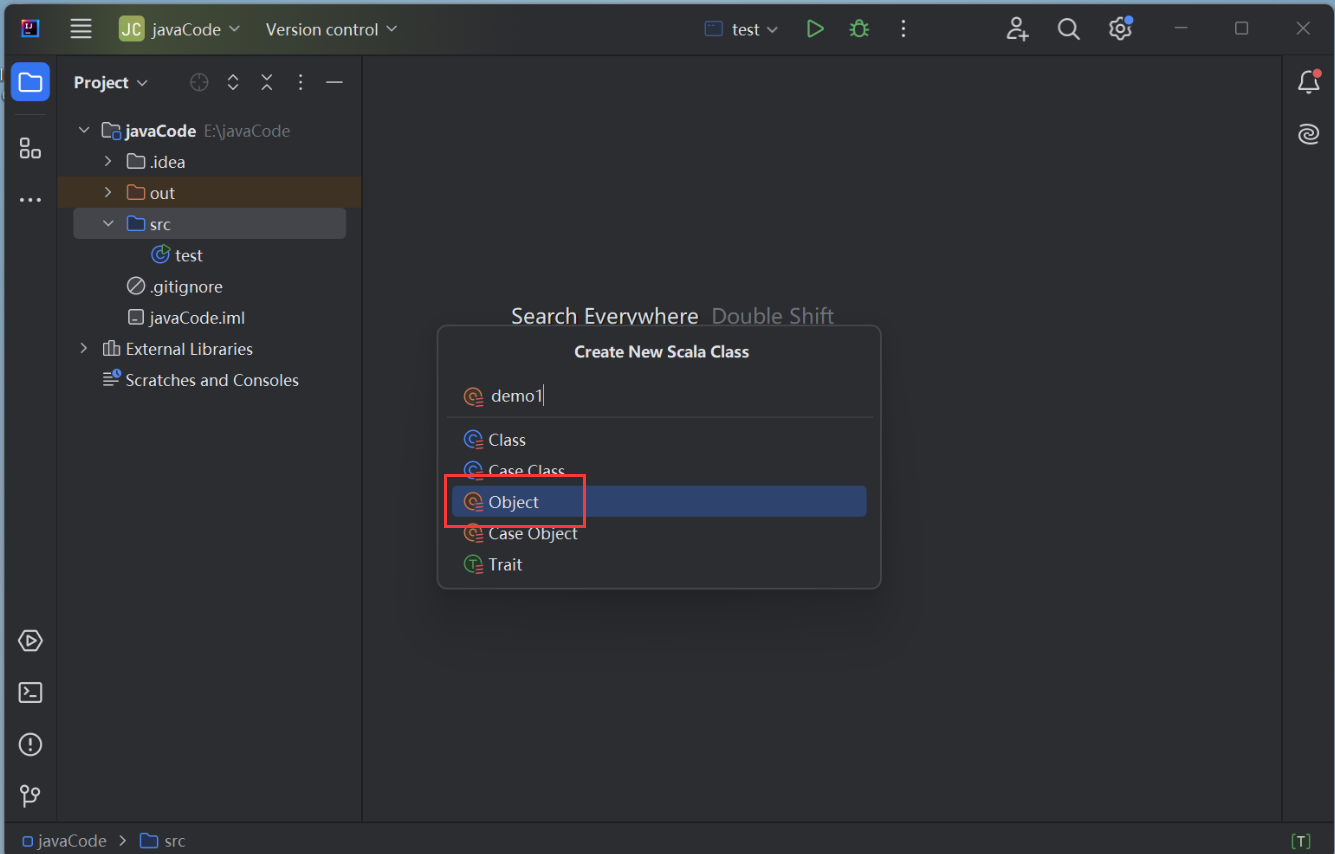
输入测试代码,查看程序能否正常运行
object demo1 {
def main(args: Array[String]): Unit = {
print("Hello Scala")
}
}